ساخت انجمن در وردپرس موضوعی است که می خواهیم در این مقاله بررسی کنیم. همچنان که جامعه جهانی به ویژگیهای اجتماعی بیشتری پیدا میکند، ارتباط کسب و کار با مشتریان نیز تغییراتی را تجربه میکند. در حال حاضر، نه تنها داشتن یک وبسایت کافی نیست، بلکه شما باید جوامع مشتریان را ایجاد کرده و با آنها تعامل داشته باشید. در دههی اخیر، به افزایش روزافزون وبسایتهای اجتماعی شاهد بودهایم که برای ایجاد انجمنها در وردپرس طراحی شدهاند. در هر نوع کسبوکاری که فعالیت داشته باشید، نیاز به ایجاد یک جامعه از طرفداران و مشتریان برای افزایش اعتبار و جلب اعتماد دیگران وجود دارد.
ایجاد انجمن در وردپرس
ساخت انجمن در وردپرس و انجمنها به عنوان یک ابزار مفید شناخته میشوند؛ زیرا افراد با سلایق مشابه یکدیگر را جذب میکنند و شما قادر به درک نظرات و سلیقههای آنها خواهید بود. سپس، محتوایی را ارائه دهید که با انتظارات آنها همخوانی داشته باشد.
اثرگذاری انجمن بر سئوی وبسایت
بعد از ساخت انجمن در وردپرس، مشارکت کاربران در انجمن باعث میشود وبسایت شما در نتایج موتورهای جستجو به رتبه بالاتری برسد. زیرا کاربران به عنوان پاداش برای فعالیت در انجمن، زمان بیشتری را برای مطالعه مطالب خود و برقراری ارتباط با دیگران اختصاص داده و این مسئله باعث افزایش رتبه وبسایت شما در نتایج جستوجو میشود.
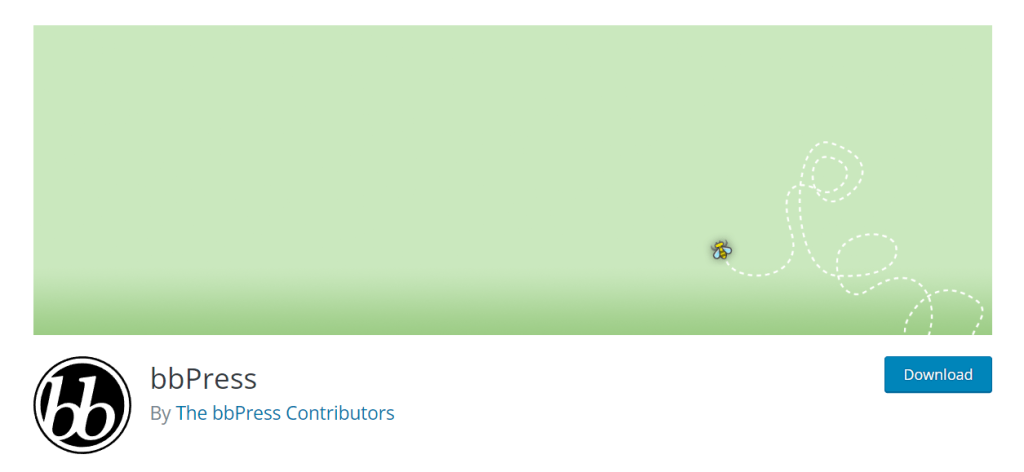
آموزش ساخت فروم در وردپرس با bbPress:
یکی از راههای پرطرفدار برای ایجاد انجمن در وردپرس، استفاده از افزونه bbPress است. در ادامه، یک آموزش کوتاه برای ساخت انجمن در وردپرس یا فروم با استفاده از bbPress آورده شده است:
گام 1: نصب و فعالسازی افزونه bbPress:
- وارد پیشخوان وردپرس شوید.
- به بخش “افزونه ها و “افزودن افزونه” بروید.
- در جعبه جستجو، “bbPress” را تایپ کرده و افزونه را پیدا کنید.
- “نصب کن” و سپس “فعالسازی” را کلیک کنید.
گام 2: تنظیمات اولیه bbPress:
- در منوی پیشخوان، به “تالار” بروید و “تنظیمات” را انتخاب کنید.
- تنظیمات مختلفی از جمله مدیران انجمن، تنظیمات ایمیل، و غیره را تنظیم کنید.
- تغییرات را ذخیره کنید.
گام 3: ایجاد انجمنها و موضوعات:
- به “تالار” بروید و “انجمنها” را انتخاب کنید.
- یک انجمن اصلی ایجاد کنید و سپس به زیر انجمنها بروید و زیرمجموعهها را ایجاد کنید.
- برای افزودن موضوعات، به “موضوعات” در منوی “تالار” بروید و موضوعات جدید را ایجاد کنید.
گام 4: افزودن فرم ورود به انجمن:
- در بخش “تالار”، “تنظیمات” را انتخاب کنید.
- در بخش “نمایش”، گزینه “فرم ورود به تالار” را فعال کنید.
گام 5: افزودن ویجت تالار:
- در بخش “ابزار”، “ابزارها” را انتخاب کنید.
- ویجت “تالار” را به ناحیه موردنظر خود اضافه کنید.
گام 6: طراحی و سفارشیسازی:
- از قسمت “نمایش > سفارشیسازی”، میتوانید استایل و ظاهر انجمن را تغییر دهید.
- از قسمت “ابزار > ابزارها” میتوانید ابزارهای مختلفی را به تالار اضافه کنید.
با این گامها، میتوانید ساخت انجمن در وردپرس را با افزونه bbPress عملی کنید به یاد داشته باشید که ممکن است تنظیمات و قابلیتها بسته به نسخه فعلی افزونه تغییر کنند، بنابراین به مراجعه به مستندات رسمی bbPress نیز توجه داشته باشید.
بهترین افزونه ساخت انجمن در وردپرس
مواردی که به عنوان بهترین افزونه ساخت انجمن در وردپرس مطرح میشوند، به ویژگیها، سبک استفاده، نیازهای خاص و تجربه کاربری مورد نظر شما بستگی دارد. اما یکی از محبوبترین و بهترین افزونهها برای ایجاد انجمن در وردپرس، همان bbPress است که پیشتر معرفی شد.
bbPress:
این افزونه توسط تیم وردپرس ساخته شده و بهطور خاص برای ایجاد انجمنها در وردپرس طراحی شده است. مزایای آن عبارتند از:
- سبک و سریع: bbPress یک افزونه سبک و سریع است که بر روی هر نوع وبسایت وردپرسی به خوبی عمل میکند.
- توسعه پذیری: به دلیل همپوشانی با وردپرس، این افزونه به راحتی قابل توسعه است و از افزونهها و پوستههای مختلف پشتیبانی میکند.
- امکانات متنوع: فراهم کردن امکانات گوناگون برای مدیریت انجمن، کاربران، پستها، و تنظیمات.
همچنین، بهتر است هنگام انتخاب افزونه برای ساخت انجمن در وردپرس، نیازها و انتظارات خود را مد نظر داشته باشید. اگر نیاز به امکانات پیشرفتهتر یا طراحی شخصیسازی بیشتر دارید، ممکن است به افزونههای دیگری نیز نیاز داشته باشید. به عنوان مثال، افزونههای معروف دیگری مانند BuddyPress و Simple:Press نیز امکانات خوبی برای ساخت انجمن در وردپرس دارند.
ایجاد انجمن bbpress در سایت وردپرسی با شورتکد
bbPress به شما امکان میدهد از شورتکدها برای نمایش اجزای مختلف انجمن در صفحات و نوشتههای وردپرس استفاده کنید. در زیر، نمونههایی از شورتکدهای مهم برای استفاده در ایجاد انجمن با bbPress آورده شدهاند:
- نمایش فرم ایجاد موضوع جدید:
[bbp-topic-form]
- نمایش لیست انجمنها:
[bbp-forum-index]
- نمایش لیست موضوعات در یک انجمن خاص:
[bbp-single-forum id=$forum_id]
- نمایش آخرین موضوعات:
[bbp-topic-index]
- نمایش آخرین پاسخها:
[bbp-reply-form]
- نمایش فرم پاسخ به یک موضوع:
[bbp-single-topic id=$topic_id]
برای استفاده از این شورتکدها، کافیست آنها را در بخش ویرایشگر متن وردپرس یا در صفحات و نوشتههای خود قرار دهید. همچنین، میتوانید از ویجتهای bbPress نیز برای افزودن اجزا به سایدبار یا پیشخوان خود استفاده کنید.
برای نمونه، اگر میخواهید لیست موضوعات یک انجمن را در یک صفحه نمایش دهید، از شورتکد [bbp-single-forum id=$forum_id] استفاده کنید و $forum_id را با شناسه واقعی انجمن مورد نظر خود جایگزین کنید.
ساخت صفحه ثبت نام برای ورود به انجمن در وردپرس
در ادامه ساخت انجمن در وردپرس برای ایجاد یک صفحه ثبت نام برای ورود به انجمن با استفاده از افزونه bbPress در وردپرس، میتوانید از یکی از شورتکدها یا فرمهای پیشفرض bbPress استفاده کنید. در ادامه، نمونهای از نحوه ایجاد صفحه ثبت نام را با استفاده از شورتکد bbPress آوردهام:
- استفاده از شورتکد ثبت نام bbPress:
برای ایجاد یک صفحه ثبت نام، از شورتکد[bbp-register]استفاده کنید. این شورتکد یک فرم ثبت نام ایجاد میکند و کاربران میتوانند اطلاعات لازم برای عضویت در انجمن را وارد کنند. برای افزودن این شورتکد به یک صفحه یا نوشته، مراحل زیر را دنبال کنید:
- وارد بخش “نوشتهها” یا “صفحات” شوید.
- یک نوشته یا صفحه جدید ایجاد کنید یا یکی از موارد موجود را ویرایش کنید.
- در حالت ویرایش، از ویراستار متن (Visual Editor) استفاده کنید.
- شورتکد
[bbp-register]را در محتوای نوشته یا صفحه قرار دهید. - نوشته یا صفحه را ذخیره یا منتشر کنید. این کد به طور خودکار یک فرم ثبت نام ایجاد میکند که کاربران میتوانند از آن برای عضویت در انجمن استفاده کنند.
- استفاده از ویجت ثبت نام bbPress:
میتوانید از ویجت “ثبت نام” bbPress نیز برای اضافه کردن فرم ثبت نام به سایدبار یا قسمتهای دیگر وبسایت خود استفاده کنید.
- وارد بخش “افزونهها” و سپس “ویجتها” شوید.
- جستجوی ویجت “ثبت نام bbPress” یا “bbPress Register Widget” را انجام دهید.
- ویجت را به محل مورد نظر خود بکشید (مثلاً سایدبار).
- تنظیمات ویجت را انجام دهید و آن را ذخیره کنید. با افزودن این ویجت، کاربران میتوانند از سایدبار یا هر قسمت دیگری که ویجت را قرار دادهاید به صفحه ثبت نام دسترسی پیدا کنند.
با این روشها، میتوانید به سادگی در کنار ساخت انجمن در وردپرس، صفحه ثبت نام برای ورود به انجمن با استفاده از bbPress در وردپرس ایجاد کنید.
انواع نقش های کاربر در bbPress
bbPress در وردپرس از چندین نقش کاربری مختلف برای مدیریت انجمن استفاده میکند. این نقشهای کاربری به کاربران مجوزها و دسترسیهای مختلف در انجمن میدهند. در زیر توضیحاتی در مورد نقشهای کاربری اصلی در bbPress آورده شده است:
- مدیر انجمن (Keymaster):
- کاربری که نقش Keymaster را دارد، به عنوان مدیر کل انجمن عمل میکند.
- دسترسی به تمامی قسمتها و تنظیمات انجمن دارد.
- مسئولیتهای کلان مدیریت انجمن بر عهده این نقش است.
- مدیر انجمن (Administrator):
- این نقش معمولاً برای مدیران وبسایت وردپرس تعریف میشود.
- دسترسی به تمامی قسمتها و تنظیمات انجمن دارد.
- مدیر انجمن (Moderator):
- نقش Moderator برای افرادی که مسئول نظارت بر فعالیتها و محتوای ارسالی در انجمن هستند تعریف میشود.
- دسترسی به ابزارهای مدیریت محتوا و حذف/ویرایش مطالب دیگران دارند.
- عضو (Participant):
- این نقش برای اعضای عادی انجمن تعریف میشود.
- کاربران با این نقش میتوانند مطالب ارسالی را مشاهده کنند و در بحثها شرکت کنند.
- مهمان (Spectator):
- مهمان یک کاربری است که هنوز در انجمن ثبتنام نکرده است.
- او میتواند محتوا را بخواند، اما نمیتواند در بحرانها شرکت کند یا مطالب را ارسال کند.
بعد از ساخت انجمن در وردپرس، این نقشها بهصورت پیشفرض توسط bbPress تعریف شدهاند، اما شما میتوانید با استفاده از افزونهها و تنظیمات وردپرس، نقشهای دلخواه خود را نیز ایجاد کنید یا ویژگیهای بیشتری به نقشها اضافه کنید.
اگر دوست دارید خودتون بتونید افزونه نویسی رو از صفر تا صد یاد بگیرید می تونید از دوره پلاگین نویسی وردپرس استفاده کنید.
سفارش طراحی سایت به همراه انجمن وردپرس
به هر دلیلی شاید شما بخواهید به جای ساختن انجمن در وردپرس توسط خودتان آن را برون سپاری کنید. برای سفارش طراحی سایت و انجمن با وردپرس، میتوانید به مراحل زیر مراجعه کنید:
1. تعیین نیازها و اهداف:
- مشخص کنید که سایت شما برای چه هدفی ایجاد میشود.
- نیازهای خود را در زمینه طراحی سایت و انجمن بررسی کنید.
2. پیدا کردن تیم یا طراح:
- اگر خود دانش طراحی وردپرس و ساخت انجمن در وردپرس را ندارید، بهتر است از تیم یا فردی با تجربه در این زمینه کمک بگیرید.
- میتوانید در بازارهای آنلاین یا از طریق ارتباط با طراحان مستقل یا شرکتهای طراحی سایت جستجو کنید.
3. تعیین بودجه:
- مشخص کنید چقدر میخواهید برای طراحی سایت و ساخت انجمن در وردپرس خود هزینه کنید.
- بر اساس این بودجه، تیم یا طراح مناسب را انتخاب کنید.
4. تعیین قابلیتها و امکانات:
- مشخص کنید که سایت شما چه قابلیتها به جز ساخت انجمن در وردپرس نیاز دارد.
- برای انجمن، تعداد و نوع انجمنها، قابلیتهای امنیتی، امکانات مدیریت و غیره را مشخص کنید.
5. انتخاب پوسته (قالب) وردپرس:
- اگر تصمیم دارید از پوسته آماده استفاده کنید، یک پوسته وردپرس مناسب با سلیقه و نیازهای شما انتخاب کنید.
- در صورت نیاز به طراحی سفارشی، با طراح یا تیم طراحی خود هماهنگ شوید.
6. توسعه و اجرای پروژه:
- پس از تعیین نیازها و انتخاب تیم یا طراح، فرآیند توسعه و اجرای پروژه را آغاز کنید.
- در طول این فرآیند، اطلاعات را با تیم به روز کنید و تغییرات لازم را اعمال کنید.
7. آزمایش و ارزیابی:
- پس از تکمیل پروژه، سایت و انجمن را آزمایش کنید.
- مطمئن شوید که همه قابلیتها به درستی کار میکنند و طراحی به نیازهای شما پاسخ میدهد.
8. آموزش و مدیریت:
- اگر نیاز به مدیریت خود سایت و انجمن دارید، آموزشهای لازم را از طراح یا تیم خود دریافت کنید.
- از اطلاعات آموزشی و دستورالعملهای فنی پشتیبانی کنید.
9. آغاز فعالیت:
- پس از تایید نهایی و آمادهسازی، سایت و انجمن را آغاز کنید.
پروسه طراحی سایت و ساخت انجمن در وردپرس به میزان زیادی بسته به نیازها و اهداف شما متغیر است. همچنین، مهم است که از تجربه و توانمندی تیم یا طراحی که انتخاب میکنید، مطمئن شوید تا طراحی سایت و ساخت انجمن در وردپرس با موفقیت انجام شود.
هر سوالی در مورد ساخت انجمن در وردپرس داشتید می تونید در بخش نظرات مطرح کنید.